윈도우11 작업표시줄 상단으로 설정 하는 방법
IT,PC,모바일,스마트폰 정보와 팁 그리고 제품리뷰와 생활정보
윈도우11 작업표시줄 상단으로 설정 하는 방법
윈도우 작업표시줄은 지금까지 마우스로 끌어다 놓으면 상단이나 좌우 원하는 위치에 놓고 사용을 할수가 있었습니다. 그런데 윈도우11 로 업데이트 되면서 작업표시줄이 하단에 완전 고정이 되어 버렸습니다. 아직 계속 해서 업데이트 중인 윈도우11 이기 때문에 조만간 설정이 추가가 될지는 모르겠짐나 현재까지는 윈도우11 작업표시줄은 하단에 고정이 되어 있을 뿐입니다.
하지만 완전히 불가능한것은 아니네요. 이번 포스팅에서는 윈도우11 작업표시줄 상단으로 설정하는 방법에 대해서 간단하게 알아 보도록 하겠습니다. 많은 분들이 눈치 채셨을테지만 윈도우에서는 설정으로 제공하지 않는것들은 모두 레지스트리 에디터를 이용해서 변경이 가능합니다.
윈도우11 에서도 레지스트리 에디터는 윈도우키 + R 을 누르신후에 regedit 만 입력을 하시면 쉽게 실행을 할수가 있습니다.
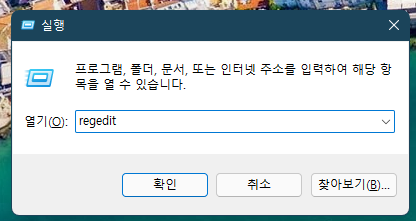
레지스트리 에디터를 실행을 하셨다면 아래 위치를 찾아 보세요.
" 컴퓨터\HKEY_CURRENT_USER\Software\Microsoft\Windows\CurrentVersion\Explorer\StuckRects3 "
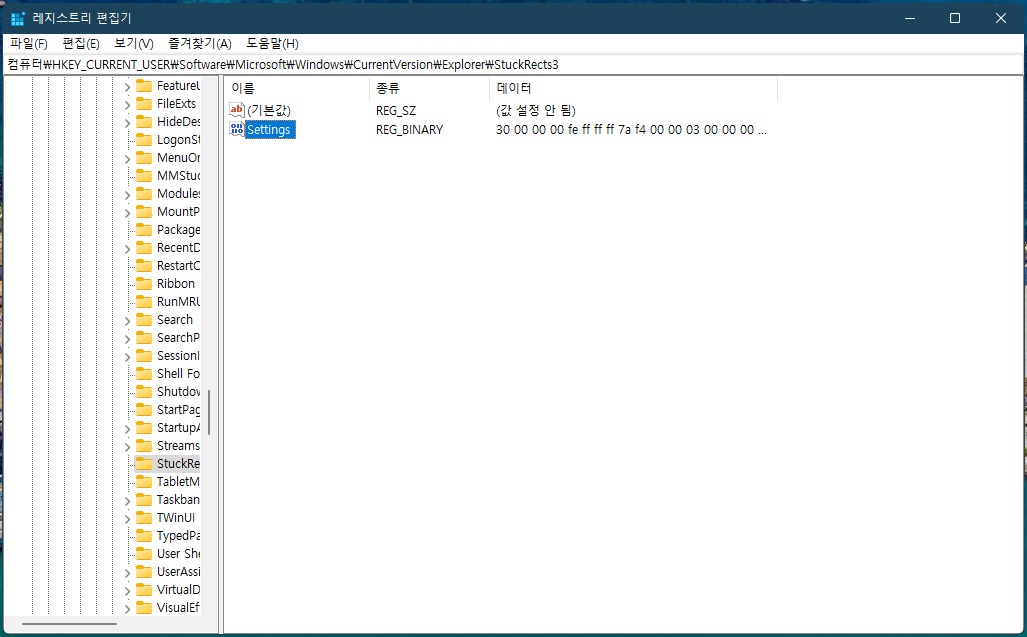
이 위치로 가보시면 위에 이미지처럼 "Settings" 라고 되어 있는 부분을 찾을수 있습니다. 이 값을 더블클릭을 해보세요. 그러면 아래와 같은 이진값들이 보이게 됩니다. 여기에서 변경해야 하는 값은 하나 인데요. 다른 값이 변경되지 않도록 주의 해서 변경을 하셔야 합니다.
아래 바꾸기 전후 사진을 보시면 두번째 라인에 03 값이 있는게 보입니다. 이 값을 01 로 바꾼걸 볼수가 있습니다. 이렇게 값을 바꾸시면 작업 표시줄을 상단에 올릴수가 있습니다. 값을 변경 하신후에 확인을 눌러 주세요.


그리고 나서 컴퓨터를 재시작 하거나 아래처럼 작업관리자에서 "Windows 탐색기" 를 찾아서 다시 시작을 눌러 줍니다. 그러면 작업 표시줄이 하단에서 상단으로 올라 가는걸 확인 할수가 있습니다.

좌측이나 우측으로 하는 방법도 있지 않을까 싶은데 인터넷에 공개된것은 이렇게 상단으로 올리는 방법만 나와 있네요. 상단에 올려서 사용하는게 익숙 하신 분들은 이렇게 사용을 하시면 될것 같습니다.
이상으로 윈도우11 작업표시줄을 상단으로 설정하는 방법에 대해서 간단하게 알아 보았습니다. 혹시 윈도우11 로 업데이트 되었거나 설치가 되신 분들중에서 작업표시줄 위로 올리는 방법을 찾으시는 분들에게 도움이 되셨길 바라겠습니다. 이상 여기까지 읽어 주셔서 감사합니다. 도움이 되셨다면 하단에 있는 공감 & 구독 & 댓글 많이 부탁 드립니다.

